1.在Windows系统中运行时,控制台窗口停止打印日志,程序卡住
原因:windows操作系统的dos界面默认设置为“快速编辑模式”,导致鼠标点击控制台窗口的日志内容时进入“快速编辑模式”,对应的进程暂停(并未终止)接受鼠标操作。
解决方法:此时用鼠标点击窗口内任意内容并鼠标右键单击,即可使程序继续运行。或者按键盘“Enter”键也可以恢复正常。最佳方式是取消控制台的“快速编辑模式”,如下所示。
1)选择属性。
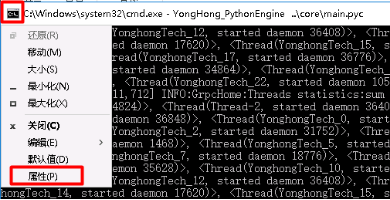
2)取消勾选“快速编辑模式”,点击“确定”即可。
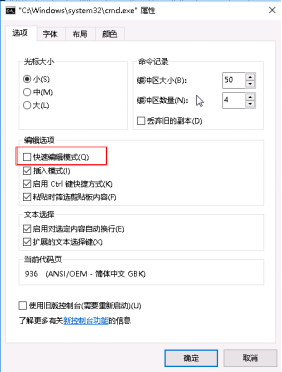
2.在Linux系统上执行命令python -m pip install -r ./requirements.txt批量安装库时报错
这种情况往往是Linux系统缺少模块所需的某些依赖工具或者编译工具。根据错误提示,用yum install下载安装缺失的工具,再重新执行python -m pip install -r ./requirements.txt即可。
3.在Linux系统上运行启动脚本run.sh时报错
出错提示:
![]()
原因:运行run.sh脚本时,当前工作目录未在DM-Engine/bin中,而程序入口文件以此目录作为相对目录。
解决方法:一定要进入目录DM-Engine/bin,再启动run.sh脚本。
4.DM-Engine如何升级到新版本
对于Linux系统版本,由于DM-Engine使用自带的python3,安装新的版本跟旧版本并没有关系,建议先进入目录DM-Engine/bin,启动clear.sh脚本,清除掉之前安装的资源。
Windows系统版本DM-Engine不需要安装,直接一键启动即可。
5.运行时,节点提示错误‘error’
查看log日志,发现存在错误:‘IOError: [Errno 5] Input/output error’
原因:生产环境下不能向终端print信息导致的。
解决措施:尝试sh ./run.sh >/dev/null 2>&1 &,即后台启动应用同时不向终端打印任何信息。
如果以上仍然不能解决,尝试修改日志配置文件,去掉标准输出流输出日志的功能,这需要深度分析的开发协助。
6.关闭终端时DM-Engine服务退出了,连接不可用,怎么解决
原因:应用启动方式不正确。终端进程与DM-Engine进程形成父子进程了,需要将DM-Engine设置为后台服务进程运行。
解决措施:
1)如果DM-Engine已在终端启动,要执行DM-Engine/bin/stop.sh脚本停止DM-Engine服务。
2)在生产环境使用命令sh ./run.sh >/dev/null 2>&1 &,后台启动,日志会保存到DM-Engine/log/app.log中。